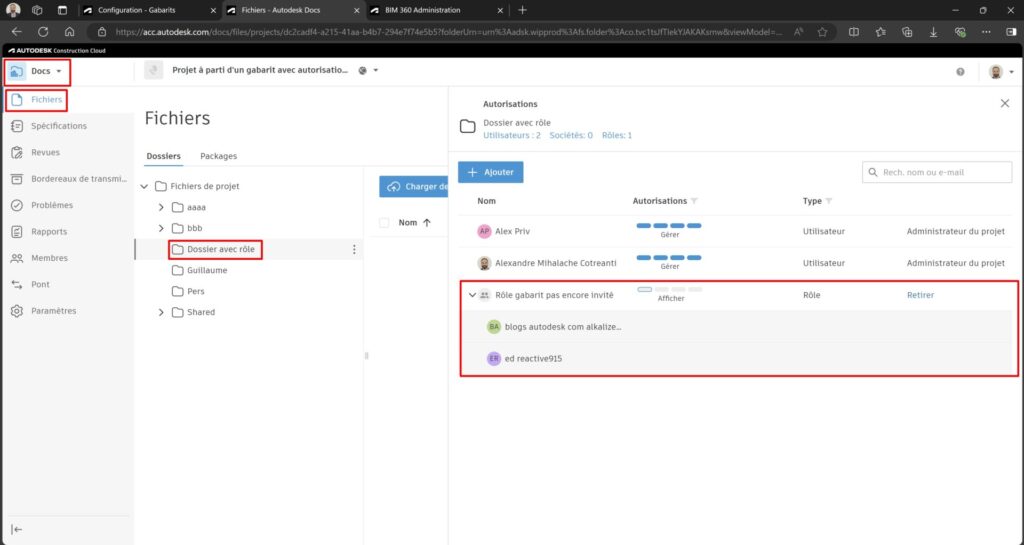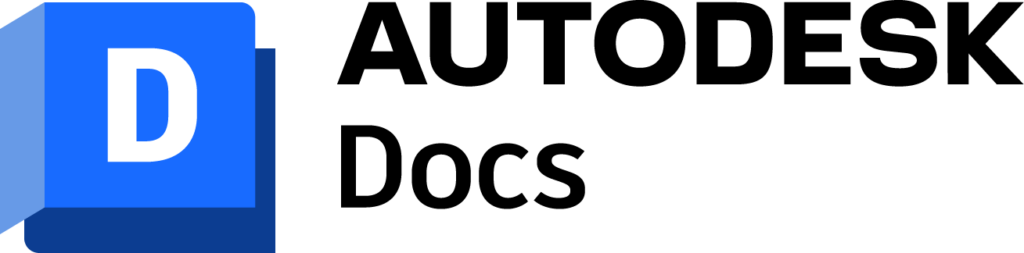
Dans cet article je vais vous montrer pas à pas comment gérer l’affectation des autorisations pour un projet créé à partir d’un gabarit de projet dans Autodesk Docs.
Dans l’optique d’inviter automatiquement des personnes à votre projet (accès aux dossier et sous dossiers) lorsque vous le créez à partir d’un gabarit, il faut utiliser la notion de « Rôles ».
- Création d’un « Rôle »
- Créez un ou des rôles à partir du module Account Admin:
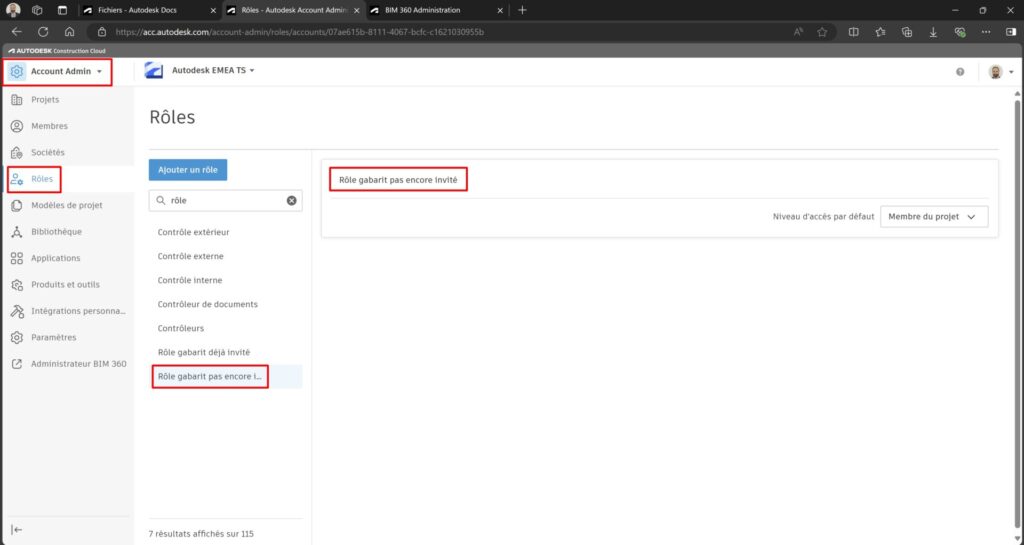
- Création du gabarit de projet
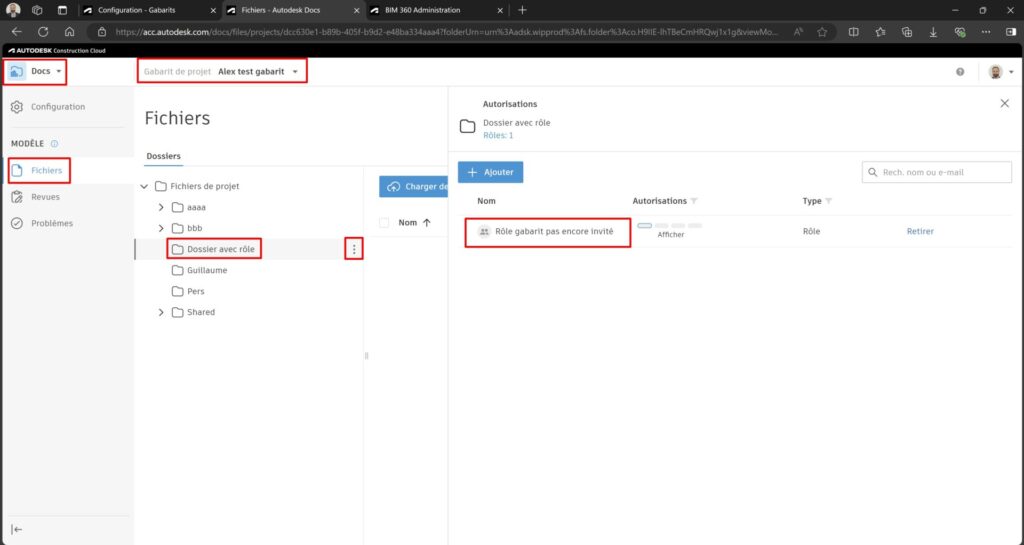
- Remarque sur le fonctionnement
- Vous ne pourrez pas inviter des personnes qui ne sont pas encore déclarées dans le répertoire du compte (ou hub)
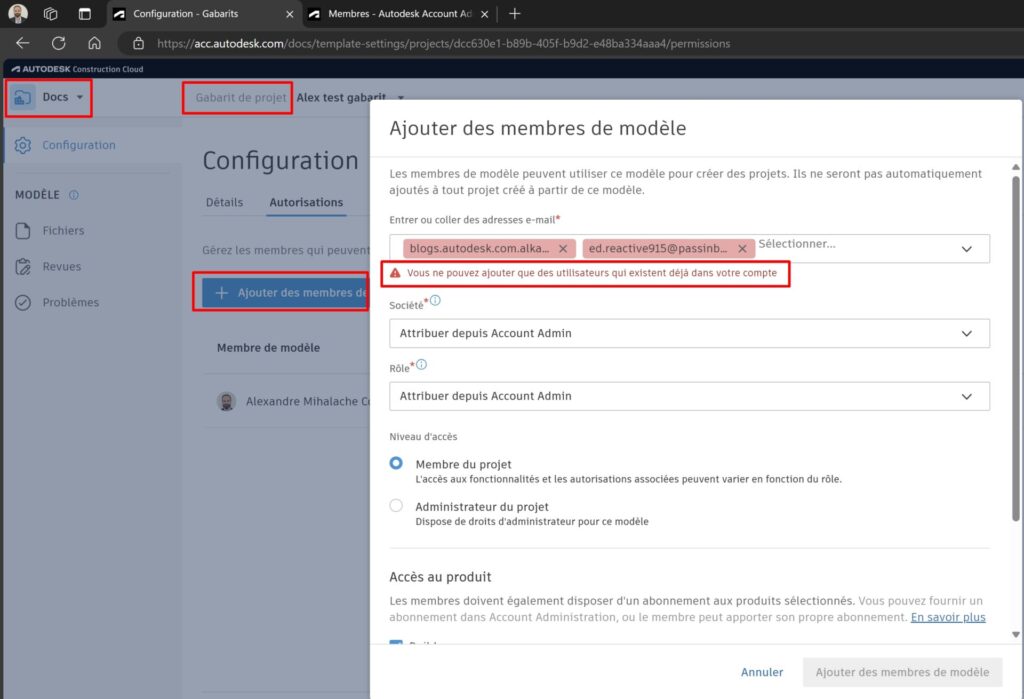
- Ajout des membres au compte (ou hub): pour les inviter utilisez le module Account Admin, soit via une liste d’emails séparés par une virgule (utilisez Notepad ou un fichier csv). Affectez-leur le rôle créé précédemment aussi.
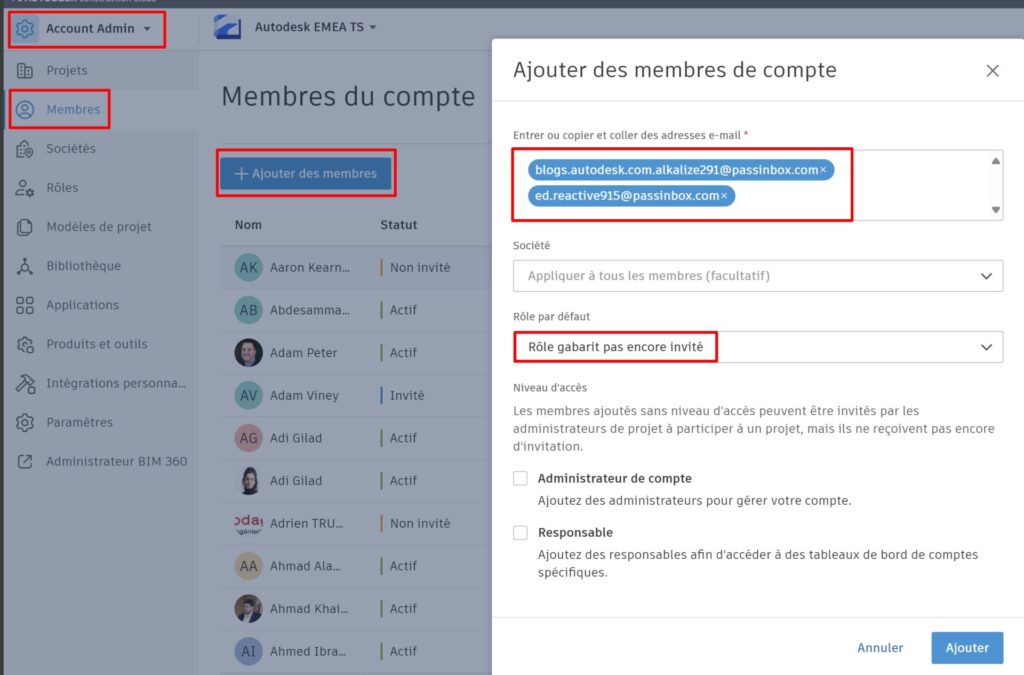
Ou utilisez un fichier Excel via l’ancienne interface de BIM 360:
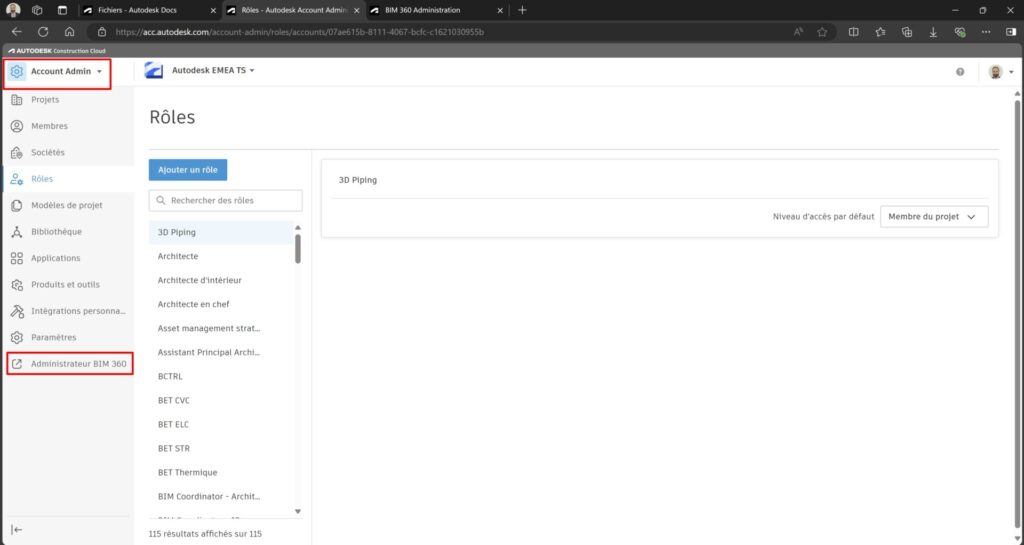
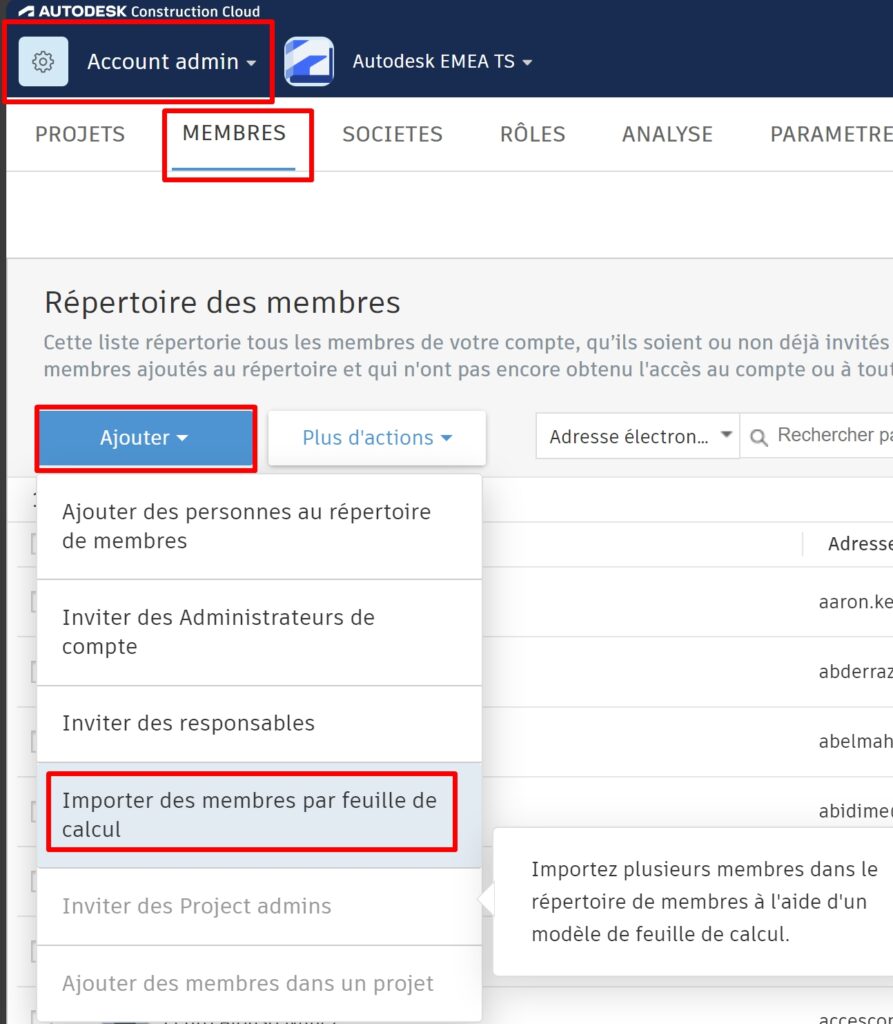
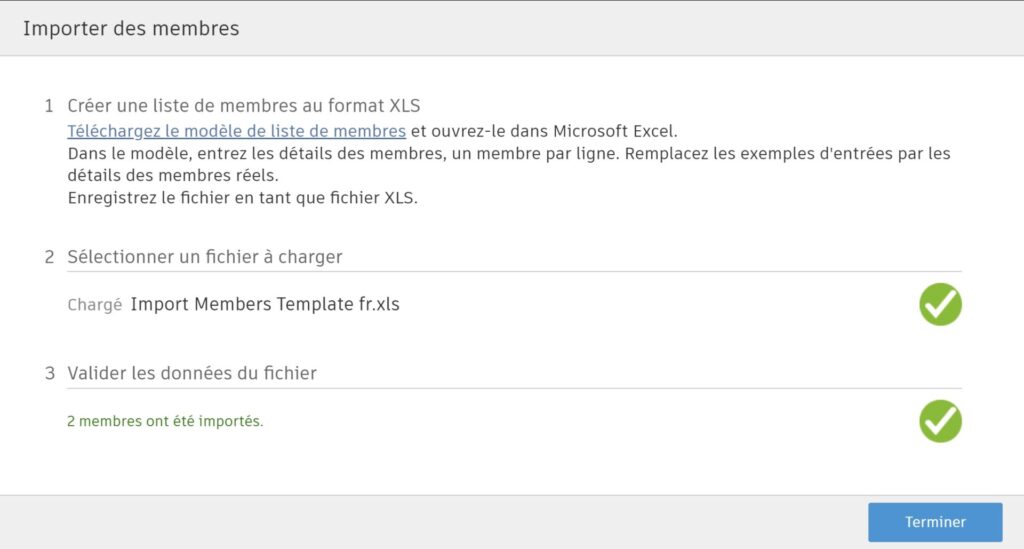
Vous ne pourrez pas leur affecter de rôle dans le fichier Excel, il faudra le faire manuellement par la suite.
- Création d’un projet à partir du gabarit
Utilisez le module Account Admin pour créer un projet à partir de votre gabarit de projet:
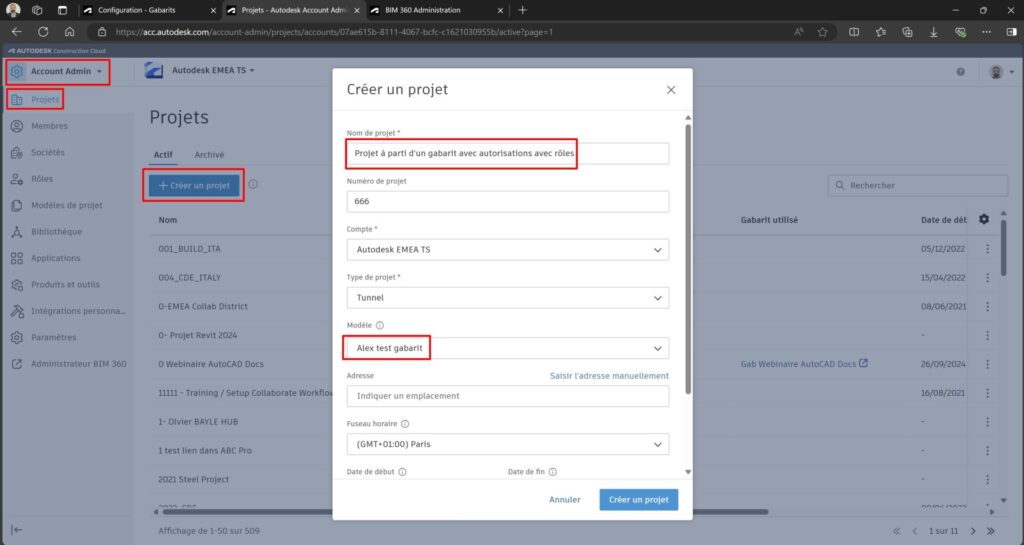
- Emails d’invitation
Les emails d’invitation sont envoyés après cette phase.
Si les personnes invitées font déjà partie de la liste d’invités au compte (hub), elle recevront ce type d’email:
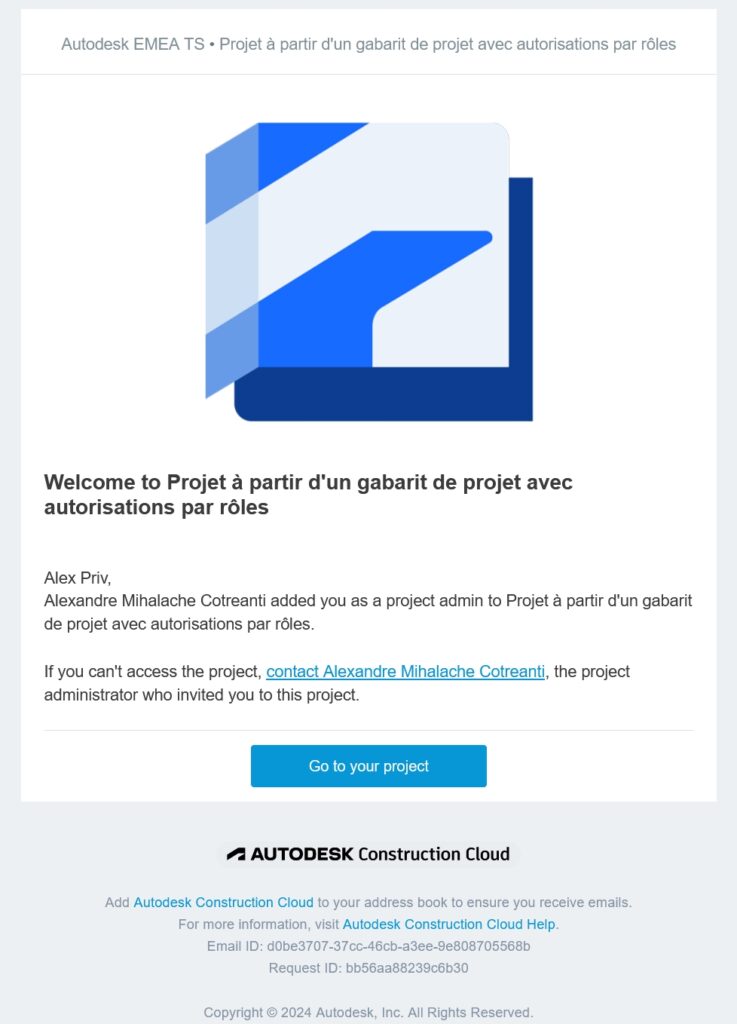
Sinon, voici le contenu de l’email reçu (il leur sera éventuellement demandé de créer un compte Autodesk, si ils / elles n’en possèdent pas déjà un):
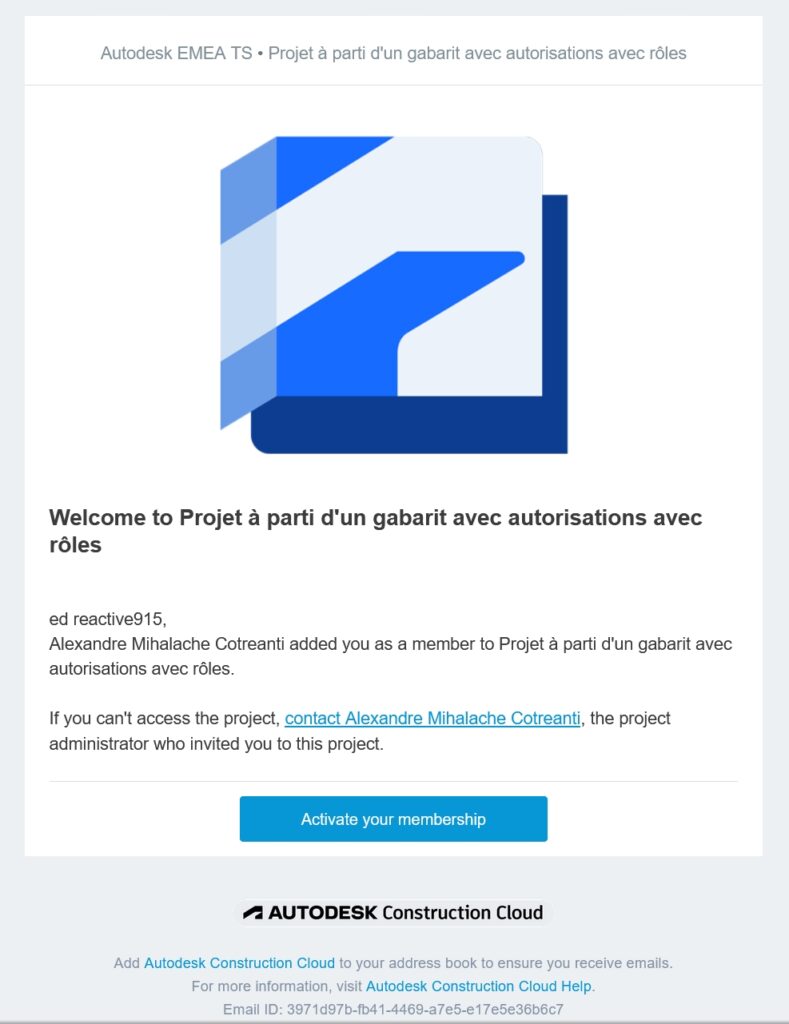
- Statut des invités et autorisations mises en place
Une fois le projet en place et les personnes invitées, voici comment elles apparaitront dans l’interface. Les personnes invitées n’ayant pas validé l’email auront un statut « Invité » et ne pourront pas accéder au projet jusqu’à ce qu’elles valident l’invitation de l’email.
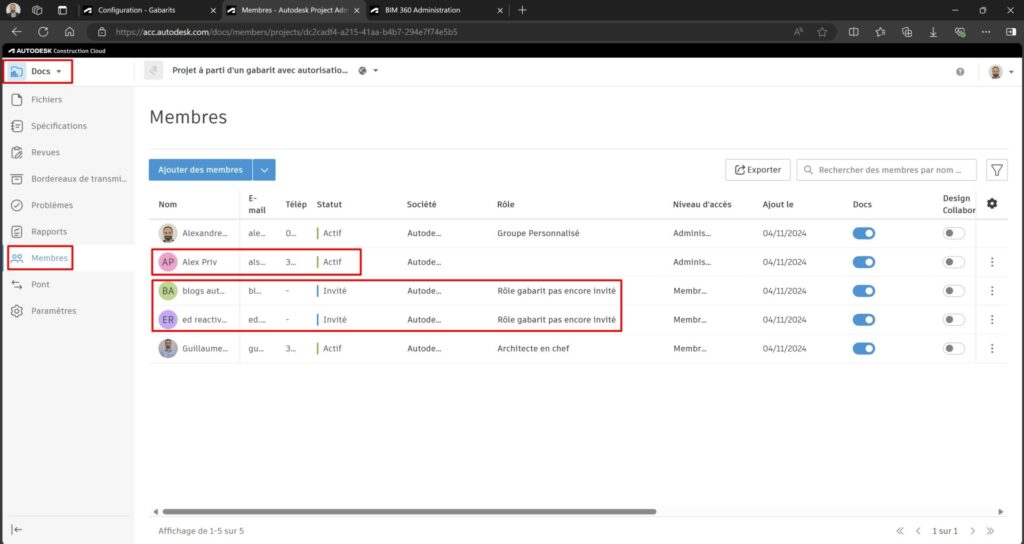
Remarquez aussi le rôle qui leur a été assigné lors de l’invitation et qui leur permettra d’accéder au(x) dossier(s) pour lesquels ils / elles ont des autorisations: